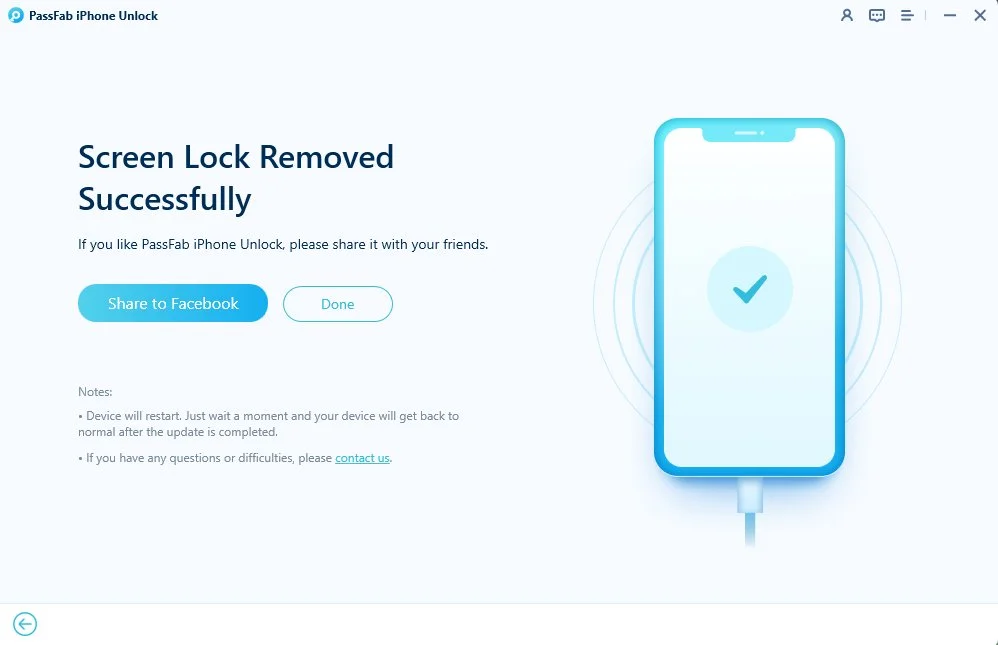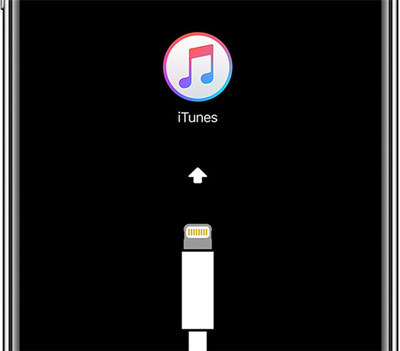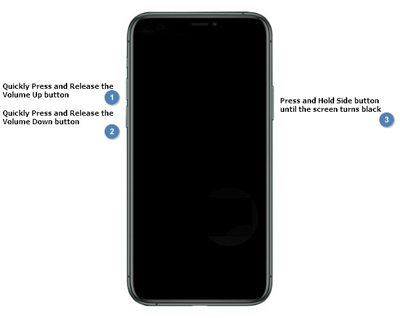Vymazání a vymazání všech dat z Apple iPhone je něco, co můžete snadno udělat, pokud si pamatujete přístupový kód. Pokud si nějakým způsobem nemůžete vybavit přístupový kód z paměti, jste zablokováni v telefonu, protože jste heslo zadávali mnohokrát, nemyslete si, že tím váš telefon končí. Existují nástroje, které mohou tento váš problém snadno vyřešit pomocí několika kliknutí a vzácných chvil vašeho času. Zde je kompletní průvodce jak vymazat iPhone bez přístupového kódu .
- Část 1: Věci, které byste měli vědět před vymazáním iPhone bez přístupového kódu
- Část 2: Nejlepší způsob, jak vymazat iPhone bez přístupového kódu
- Část 3: Jak vymazat iPhone zadáním režimu obnovení nebo režimu DFU
- Část 4: Bude Apple ID po vymazání iPhone odstraněno?
Část 1: Věci, které byste měli vědět před vymazáním iPhone bez přístupového kódu
Běžnou opravou problému iPhone je vymazání všech jeho dat z vašeho zařízení a existují situace, kdy se těšíte na jeho použití. Důvod se může lišit od zapomenutí hesla iPhone nebo prodeje vašeho iPhone osobě, nebo to může být jakákoli jiná věc. Bohužel bez přístupového kódu je těžké vymazat iPhone a obnovit tovární nastavení bez přístupového kódu. Někteří uživatelé mohou mít otázky, proč to neodstranit pomocí iTunes nebo iCloud? Dobře, nech mě to vysvětlit.
1. Použití iTunes k vymazání: Chcete-li vymazat svůj iPhone pomocí iTunes, musí být váš iPhone předtím synchronizován s iTunes.
2. Použití iCloud k vymazání: Chcete-li vymazat svůj iPhone pomocí iCloud, musíte mít povolenou funkci „najít můj iPhone“.
Pokud tedy splňujete výše uvedenou situaci, máte štěstí. Nenechte se odradit, pokud nejste spokojeni s konkrétní situací. Dále si ukážeme, jak odstranit heslo bez jakýchkoli omezení.
Část 2: Nejlepší způsob, jak vymazat iPhone bez přístupového kódu
Váš iPhone nebo iPad bude vyžadovat zadání přístupového kódu při zapnutí nebo restartu zařízení, aktualizaci softwaru a dokonce i vymazání zařízení, zobrazení nebo změně nastavení přístupového kódu atd. V případě, že jste přístupový kód ztratili, zde je průvodce odemknutí zařízení iOS pomocí PassFab iPhone Unlocker .
- Krok 1: Otevřete software PassFab iPhone Unlocker a budete mít na výběr ze dvou možností. Nyní vyberte „Odemknout heslo obrazovky zámku“.

- Krok 2: Když se v dalším okně zobrazí výzva k připojení iPhone, připojte iPhone a stiskněte tlačítko "Start".

- Krok 3: Stáhněte a nainstalujte balíček firmwaru do svého iPhone kliknutím na tlačítko Stáhnout v dalším okně.

- Krok 4: Jakmile je lišta stahování dokončena, je čas kliknout na tlačítko „Start Unlock“ a začne proces odemykání. V závislosti na nastavení vašeho systému to může nějakou dobu trvat a nakonec budete mít iPhone vymazaný. Není to úžasný a přímočarý proces?

Poznámka: Pokud z nějakého důvodu není zařízení detekováno softwarem iPhone Unlocker, zkuste jej uvést do režimu obnovy nebo DFU a poté se připojte. Způsob, jak dostat váš iPhone do režimu obnovy a DFU, je zmíněn níže.
Část 3: Jak vymazat iPhone zadáním režimu obnovení nebo režimu DFU
Aby fungovalo několik operací, možná se budete muset na svém iPhone dostat do režimu Recovery nebo DFU. Pouze když vstoupíte do těchto dvou režimů, můžete nyní vymazat iPhone pomocí iTunes. Zde jsou kompletní návody, jak na to.
1. Jak vstoupit do režimu zotavení
- Připojte iPhone k počítači a poté spusťte iTunes.
- Nyní stiskněte a uvolněte tlačítko pro zvýšení hlasitosti.
- Hned poté stiskněte a uvolněte tlačítko pro snížení hlasitosti.
- Nyní podržte boční tlačítko a nepouštějte ho, když uvidíte logo Apple.
- Držte boční tlačítko, dokud neuvidíte obrazovku Recovery Mode.

2. Jak vstoupit do režimu DFU
- Připojte svůj iPhone s Face ID k počítači.
- Ujistěte se, že je spuštěn iTunes, a poté vypněte iPhone.
- Rychle stiskněte a uvolněte tlačítko pro zvýšení a snížení hlasitosti.
- Stiskněte a podržte boční tlačítko, dokud se nezobrazí posuvník Vypnout, poté jej přetáhněte do polohy Vypnout.
- Stiskněte a podržte boční tlačítko a tlačítko pro snížení hlasitosti po dobu 3 sekund.
- Nadále držte obě tlačítka stisknutá po dobu 10 sekund.
- Uvolněte pouze boční tlačítko a současně držte tlačítko pro snížení hlasitosti dalších 5 sekund.

3. Jak vymazat iPhone pomocí těchto dvou režimů s iTunes
Vymazání pomocí režimu obnovení: jakmile jste v režimu obnovení, na iTunes se objeví „možnost obnovení“. Stačí stisknout "Obnovit" a počkat na dokončení procesu.
Vymazání pomocí režimu DFU: Když na svém iPhone správně vstoupíte do režimu DFU, zobrazí se zpráva s dotazem „Obnovit“ iPhone. Po stisknutí bude trvat několik minut, než budete mít svůj iPhone resetován.
Část 4: Bude Apple ID po vymazání iPhone odstraněno?
Po provedení výše uvedeného procesu bude vaše zařízení vymazáno, ale Apple ID nebude odstraněno. V případě, že chcete odebrat své Apple ID, nemějte obavy, software PassFab iPhone Unlocker vám s tím také může pomoci.
Krok 1: Otevřete software a klikněte na „Odemknout Apple ID“

Krok 2: Připojte telefon k počítači, zadejte přístupový kód a klepněte na „Důvěřovat“.
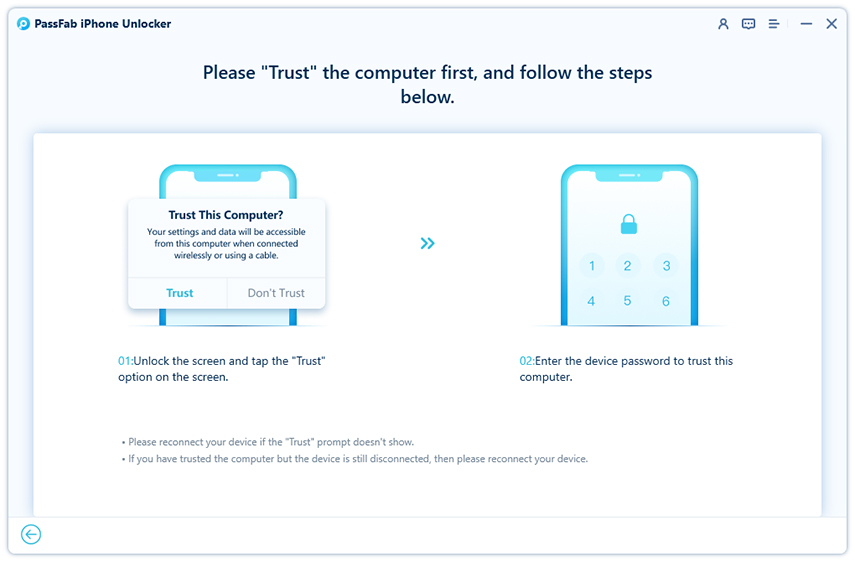
Krok 3: V dalším okně klikněte na tlačítko "Start".
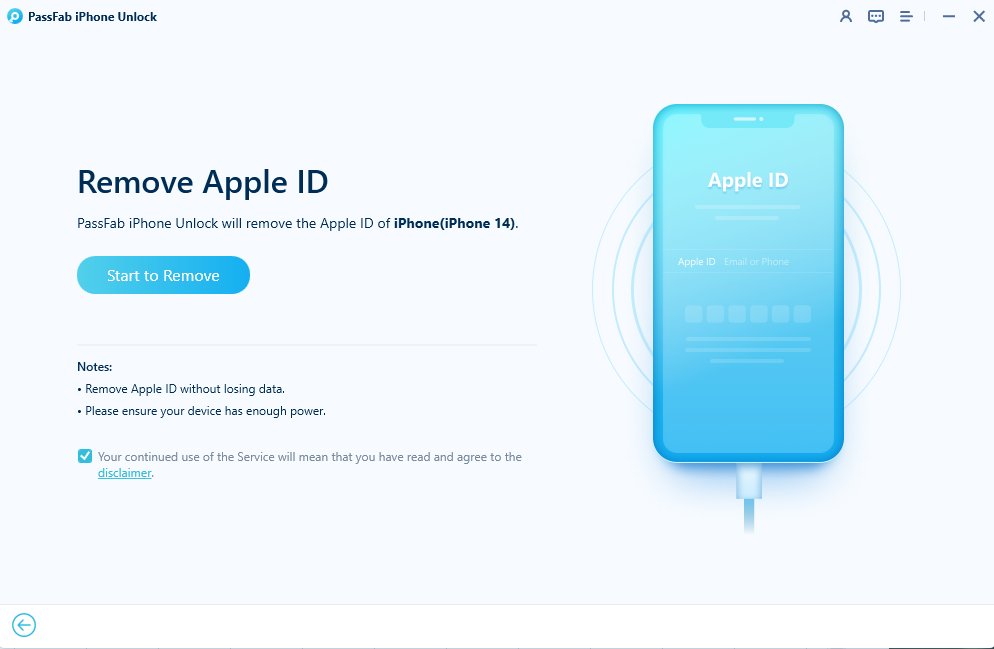
Jakmile je proces úspěšný, "Odstraněno Apple ID úspěšně!" zobrazí se zpráva a je to. Několika kliknutími jste iPhone vymazali a odstranili z něj Apple ID.

Tohle bude vymažte svůj iPhone bez Apple ID snadno.
souhrn
Tento článek obsahuje čtyři části, z nichž první pokrývá věci, které byste měli vědět, než vymažete svůj iPhone. Další část naznačuje PassFab iPhone Unlocker který odemyká zařízení pouhými několika kliknutími (připojení k internetu je nutností). Ve třetí části je vysvětlena příručka pro vstup do obnovy a DFU spolu s vymazáním iPhone pomocí těchto metod. Poslední část článku se zabývá odstraněním Apple ID, jakmile je zařízení vymazáno. Doufám, že vám tento článek pomohl.